Книга: Компьютер на 100 %. Начинаем с Windows Vista
Практическая работа 44. Создание простой таблицы с формулами
Практическая работа 44. Создание простой таблицы с формулами
Задание. Составить таблицу расчета заработной платы для работников отдела, имея следующие исходные данные: фамилии сотрудников, их часовые ставки и количество отработанных часов.
В таблице требуется вычислить: сумму начисленной зарплаты для каждого сотрудника, сумму удержанных налогов (для упрощения примем единую ставку налога 15 %), сумму, которую необходимо выплатить на руки. Кроме этого, нужно посчитать общую сумму отработанного времени, зарплаты и налогов по всему отделу, а также определить средние значения этих показателей.
Последовательность выполнения
1. Создайте новую книгу.
2. В первую строку введите заголовок таблицы, а во вторую – ее «шапку». При необходимости увеличьте ширину столбцов, перемещая их границы в области заголовков столбцов. Заполните таблицу исходными данными, как показано на рис. 6.29.
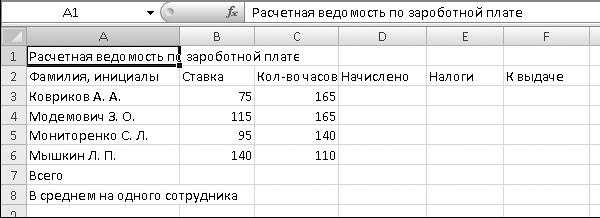
Рис. 6.29. Исходные данные для расчета заработной платы
3. Для расчета начисленной зарплаты следует умножить ставку на количество часов. Для ввода формулы в ячейку D3 выполните следующие действия:
1) сделайте активной ячейку D3;
2) нажмите клавишу =;
3) щелкните кнопкой мыши на ячейке С3 – адрес ячейки должен появиться в формуле;
4) нажмите клавишу * (умножение);
5) щелкните кнопкой мыши на ячейке B3; формула должна принять вид =C3*B3;
6) для завершения ввода нажмите клавишу Enter, после чего в ячейке должен появиться результат вычисления.
Если формула не дала правильный результат, попробуйте ввести ее заново.
4. Для ввода формул в остальные ячейки столбца D воспользуйтесь автозаполнением:
1) сделайте активной ячейку D3;
2) наведите указатель мыши на маркер автозаполнения в правом нижнем углу ячейки (указатель мыши должен принять вид тонкого «плюса» (см. рис. 6.20, слева);
3) при нажатой кнопке протяните мышь вниз на необходимое количество ячеек, после чего отпустите кнопку мыши.
Если вы ошиблись при выполнении автозаполнения, нажмите кнопку Отменить напанели быстрого доступа для возврата к исходному состоянию и повторите операцию снова.
5. Введите формулу в ячейку E3. По условию задачи ставка налога равна 15 % от начисленной зарплаты, поэтому формула должна иметь вид: =D3*15%. Последовательность ввода этой формулы следующая:
1) сделайте активной ячейку E3 и нажмите клавишу =;
2) щелкните кнопкой мыши на ячейке D3 – адрес ячейки должен появиться в формуле;
3) нажмите клавишу * (умножение) и введите 15%;
4) нажмите клавишу Enter и проверьте результат вычисления.
6. С помощью автозаполнения введите формулы в остальные ячейки столбца E.
7. Формула в ячейке F3 будет иметь вид: =D3-E3. Попробуйте самостоятельно ввести ее и заполнить другие ячейки столбца F.
8. Для вычисления суммарного количества отработанных часов сделайте активной ячейку C7, нажмите кнопку Автосумма, убедитесь в том, что Excel правильно определил диапазон суммирования, и нажмите клавишу Enter.
9. Для расчета остальных сумм сделайте активной ячейку C7 и выполните автозаполнение вправо.
10. Для расчета количества часов в среднем на одного сотрудника выполните следующие действия:
1) сделайте активной ячейку C8;
2) нажмите стрелку рядом с кнопкой Автосумма и выполните команду Среднее;
3) Excel автоматически введет нужную формулу, но диапазон может быть определен неправильно, поскольку вам не нужно включать в него ячейку C7;
для исправления выделите с помощью кнопки мыши диапазон C3:C6, который автоматически будет подставлен в формулу;
4) нажмите клавишу Enter и проверьте результат вычислений.
11. Выполните форматирование таблицы:
1) для изменения шрифта в ячейке выделите ее и воспользуйтесь кнопками группы Шрифт вкладки Главная;
2) для всех ячеек с денежными значениями установите Формат с разделителем спомощью соответствующей кнопки в группе Число; если в некоторых ячейках вместо цифр появятся символы #####, следует увеличить ширину соответствующих столбцов;
3) для ускорения работы можно изменять форматирование сразу нескольких ячеек, предварительно выделив их; результат форматирования таблицы может быть таким, как показано на рис. 6.30.
12. Сохраните книгу под именем Зарплата.
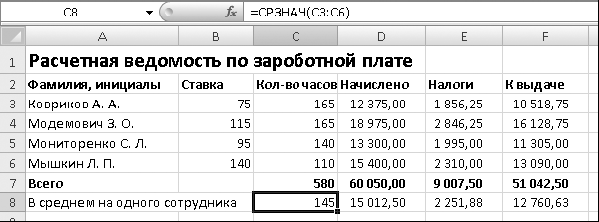
Рис. 6.30. Результат расчета зарплаты
ВНИМАНИЕ
Старайтесь всегда проверять правильность работы формул. Это позволит избежать ошибок в вычислениях.
Задание для самостоятельного выполнения
В игре КВН участвуют три команды, сама игра состоит из двух конкурсов: приветствия и музыкального, каждый из которых оценивается тремя судьями. Нужно обеспечить быстрый подсчет результатов игры. Для этого сделайте следующее.
1. Создайте таблицу, как показано на рис. 6.31. Для ускорения ввода данных скопируйте повторяющиеся фрагменты.
2. В выделенные ячейки столбца F введите формулы для подсчета средних балов и общих итогов. Проверьте работу формул при разных значениях оценок.
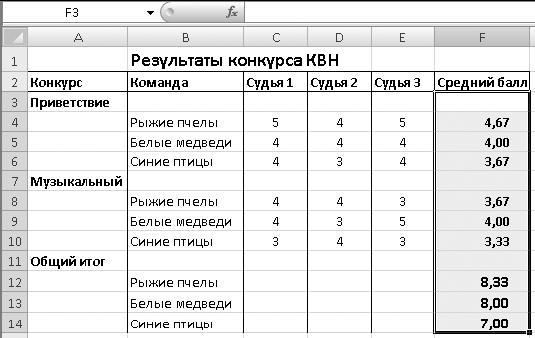
Рис. 6.31. Таблица для расчета результатов КВН
3. В последний момент организаторы игры решили добавить конкурс «Домашнее задание» и включить в состав жюри еще одного судью. Исходя из этого, внесите необходимые дополнения в расчетный лист.
4. Сохраните книгу под именем КВН.
- Практическая работа 38. Создание простой таблицы
- Таблицы стилей
- Работа с формулами
- Построение пути в простой PKI
- Глава 1 «Не стреляй, царевич!» Универсальная формула убеждения
- Практическая работа 53. Запуск Access. Работа с объектами базы данных
- СТРУКТУРА ПРОСТОЙ ПРОГРАММЫ
- Создание файлов с блокировкой
- Лекция 15. Работа с базами данных
- ПРИМЕР ПРОСТОЙ ПРОГРАММЫ НА ЯЗЫКЕ СИ
- Работа с ресурсами локальной сети
- Эффективная работа с временными файлами сортировки




